Много лет не прекращались споры между любителями консолей и ПК о том, где всё же удобнее играть в игры. Основным аргументом было неудобство управления прицелом в шутерах. Клавиатура и мышь более точны и удобны в наведении, поэтому даже производители игр создают разные серверы для игроков с ПК и консольных. И вот в 2016 году компания Sony предложила специальную клавиатуру и мышь на PS4 и PS3. А также возможно подключение к компьютеру под ОС Windows.

Для улучшения качества игры киберспортсмены предпочитаю использовать мышь при игре на PS4.
О поддержке клавиатуры и мыши производители консолей говорили давно. Но Сони в своём стиле не просто добавила такую возможность, а создала собственный набор девайсов, оптимизированных, по их мнению, под игровой процесс. Точнее сказать, произведён этот набор не самой Sony, но представлен как официально разработанный для их консоли. Раньше тоже можно было подключить клавиатуру и мышь к PS4, но их использование поддерживали лишь некоторые игры. Теперь же анонсирована не только поддержка, но и детальная настройка разных параметров управления.
Hori Tactical Assault Commander — это фирменные клавиатура и мышь для PS4 от японской компании Hori. Мышь внешне не сильно отличается от обычной компьютерной, слева сбоку имеются 4 вспомогательные кнопки. Она может работать в режимах «Снайпер» и «Передвижение», в зависимости это этого настраивается чувствительность. Оптический сенсор имеет чувствительность до 3200 dpi. При желании можно заменить эту мышку любой другой и подключить её к ПС4 через USB.
Отдельно стоит сказать о клавиатуре. Она имеет необычный урезанный вид и мало похожа на стандартную компьютерную клаву, разве что наличием клавиш. Дизайн создан так, чтобы можно было удобно положить её под левую руку, под большим пальцем сбоку расположена кнопка «крест» и стик. Клавиатура позволяет настроить 3 различных профиля под разный стиль игры.
Основной плюс набора в том, что, по утверждению разработчиков, он будет работать абсолютно во всех играх. Минусом, пожалуй, является только его цена, порядка 12000 рублей в российских магазинах. Несомненно, игроки с таким девайсом в управлении получат преимущество над теми, кто использует стандартные контроллеры.
Подключается весь этот комплект просто к портам USB на консоли PS4. Больше никаких действий производить не требуется: подсоединили и играете. Клава и мышь обладают 3-метровым кабелем, этого более чем достаточно для комфортной игры.
Полезная информация по использованию мыши:
Некоторая информация по клавиатуре:
Вы можете заменить мышь на обычную, но совместимость с любой мышкой не гарантируется. Таково наилучшее решение, как играть в консольные игры при помощи клавиш и мышки.
Если вы не готовы заплатить круглую сумму за фирменный девайс, имеет смысл разобраться, как подключить мышь и обычную компьютерную клавиатуру, если это вообще возможно. Ожидать от Сони специальных прошивок, поддерживающих любые устройства ввода, вряд ли стоит, это противоречит их политике. Они предложили вам комфортное решение и выгодный для себя продукт.
Можно подключить мышку и клавиатуру напрямую через USB, но:
Единственным способом в этом случае является использование адаптера XIM4. Он позволяет подключать мышки и клавы к приставкам PS4 и Xbox One, консолям предыдущего поколения и использовать джойстики от PS на XBox и наоборот.
Такое полезное устройство стоит порядка 12–14 тысяч рублей, что ещё дороже, чем рассмотренный выше комплект устройств. Плюсом, конечно, будет универсальность. Если у вас дома несколько приставок, то с помощью XIM4 вы сможете подключаться к любой из них. Имеет ли смысл такая покупка, решать вам. Ниже приведена инструкция, как подключить клавиатуру и мышь к PS4, используя XIM4:
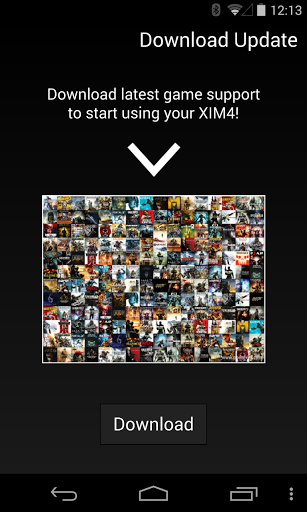
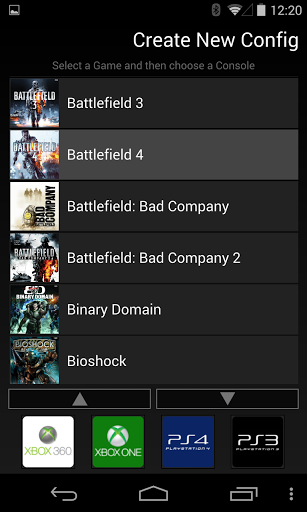
Как видите, способ тоже не самый простой, необходима дополнительная настройка, а финансовой экономии никакой вы не получите. Без каких-либо адаптеров работоспособность обычных клавиатур и мышек не гарантирована. Можете попробовать, какие-то игры будут поддерживать, какие-то нет.
Если же вы хотите стабильно и комфортно играть в шутеры на консоли, а не мучиться с геймпадом, то приобретите комплект Hori Tactical Assault Commander. Он не требует вообще никаких настроек и установок, просто подключаешь и играешь. Единственное, что вам потребуется, как, впрочем, и на геймпаде, это настроить режимы и профили управления, как вам удобно.
Делитесь в комментариях своим опытом, как подключить мышку и клавиатуру в консольных играх, оставляйте советы и подсказки, как оптимизировать процесс управления.